آیا ماوس یا کیبورد خود را گم کردهاید؟ در این مقاله نحوه تبدیل گوشی اندرویدی به ماوس و کیبورد را به شما آموزش میدهیم. پس با ما همراه باشید.
بیش از یک دهه است که کاربران اندروید درباره تبدیل تلفن همراه خود به ماوس کنجکاو هستند. هنگامی که گوشیهای همراه به قدری باریک شدند که در جیب جا میگرفتند، مردم درباره استفاده از این گوشیها به جای ماوس بلوتوثی کنجکاو شدند. آنها دوست داشتند که حین حرکت در اتاق از این ماوس استفاده کنند و از این طریق پول خرید ماوس جدید را پسانداز نمایند. این مسئله میتواند بحران خرابی پد لمسی لپتاپ را نیز برطرف کند.
شما میتوانید تنها با صرف چند دقیقه وقت، از گوشی اندرویدی خود به عنوان ماوس لپتاپ، تبلت یا رایانه رومیزی استفاده کنید. البته این گوشی نمیتواند جایگزین کاملی برای ماوس باشد. شما باید به آن عادت کنید. با این حال، ماوس اندرویدی میتواند تا حد زیادی نیاز شما را برطرف کند.
آموزش تبدیل گوشی اندرویدی به ماوس و کیبورد بلوتوثی
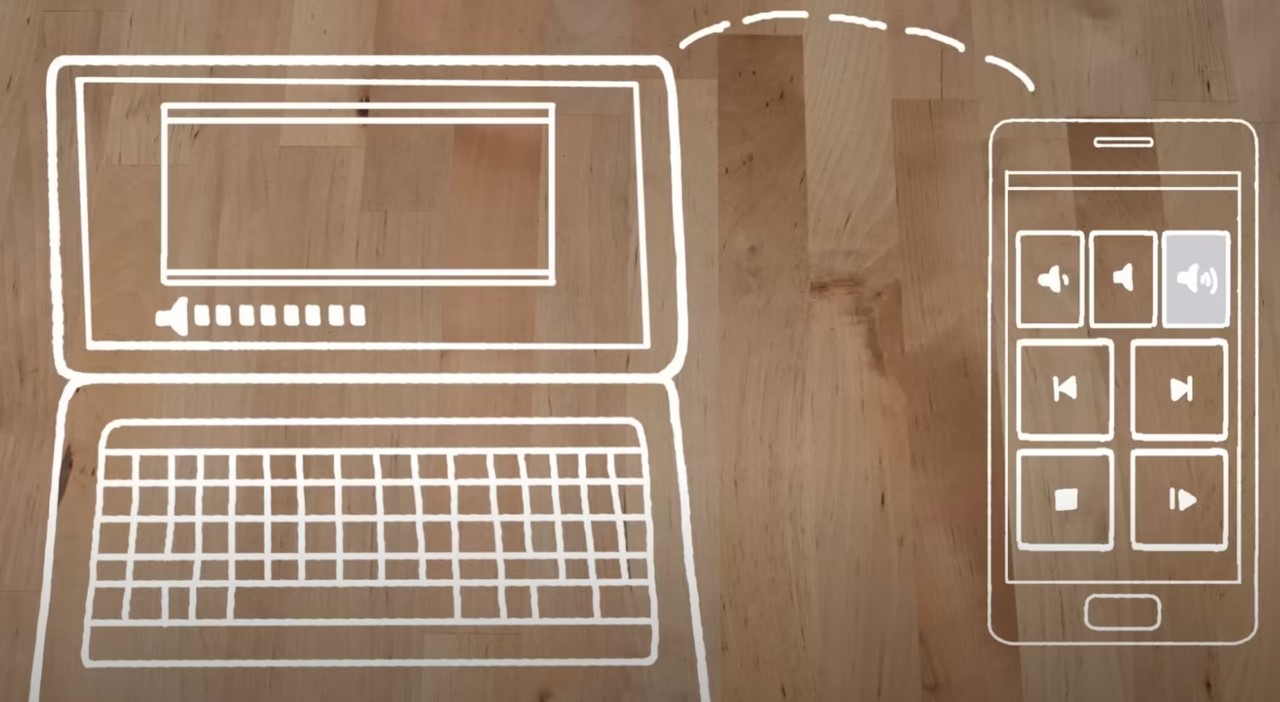
شما برای انجام این کار نیازی به گوشی آخرین مدل ندارید. اما پیشنهاد میکنیم که مطمئن شوید گوشی همراه شما از آخرین نسخه اندروید پشتیبانی میکند. توانایی اصلی برای تبدیل کردن گوشی همراه به ماوس در سال ۲۰۱۸ به صورت رسمی معرفی شد. این قابلیت به روت کردن یا سایر روشهای پیچیده نیازی ندارد. در عوض شما باید مراحل زیر را طی کنید:
۱- برنامه ماوس را دانلود کنید. فروشگاه گوگل پلی دارای نسخههای زیادی است. اما نسخه موردعلاقه ما میتواند تمامی کارها را برای تبدیل گوشی اندرویدی به ماوس و صفحهکلید انجام دهد. تنظیمات هر دو برنامه راحت هستند و ما میتوانیم به کمک آنها، گوشی خود را به ماوس تبدیل کنیم.
۲- پس از اتمام دانلود، برنامه را باز کنید. برای رد شدن از مراحل مقدماتی دکمه Next را بزنید.
۳- روی گزینه Allow کلیک کنید تا برنامه به دستگاههای اطراف شما متصل شود. در ادامه به بخش Setup Remote Device بروید و گزینه New Device را انتخاب کنید. لپتاپ یا دستگاه دیگر شما باید روشن باشند تا در دسترس این برنامه قرار بگیرد.
۴- شما چند گزینه پیش رو دارید. شما میتوانید نام دستگاه را جستوجو کنید یا آن را از رایانه خود پیدا کنید. وقتی در یک مکان عمومی هستید، میتوانید با اتصال به دستگاه مخفی با آدرس MAC احساس راحتی بیشتری داشته باشید. این دستورالعمل از گزینه جستوجوی تلفن شما استفاده میکند.
۵- به گوشیتان اجازه دهید که دستگاههای بلوتوث اطراف را رهگیری کند. وقتی که دستگاه مورد مناسب را پیدا کند، میتوانید آن را انتخاب کنید. اگر این روش کار نکند، میتوانید برنامه را در حالت اکتشاف قرار دهید و از رایانه به دنبال آن بگردید.
۶- اجازه دهید که دستگاهها به صورت خودکار متصل شوند. این برنامه دکمههای چپ و راست و پد را به شما نمایش میدهد. تلفن خود را در کنار رایانه قرار دهید و با انگشت خود از آن به عنوان پد لمسی استفاده کنید. ممکن است چند دقیقه طول بکشد تا به حرکت این ماوس جدید عادت کنید.
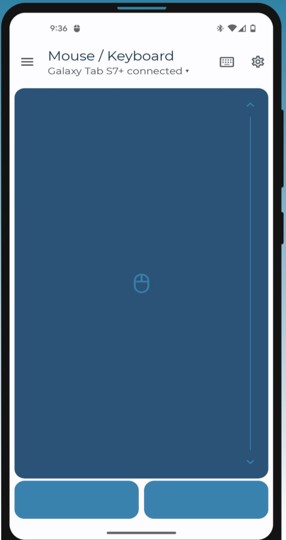
۷- آیکون چرخدنده موجود در گوشه سمت راست و بالای صفحه را انتخاب کنید تا به تنظیمات هدایت شوید. سرعت اشارهگر را تنظیم کنید، صدای کلیک را خاموش کنید و دکمهها را تنظیم کنید تا پد دیجیتالی شما درست کار کند. شما میتوانید تنظیمات را به حالت صفحهکلید تغییر دهید.
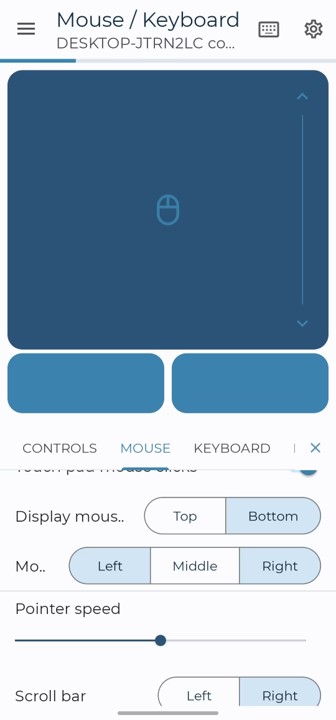
یک نسخه حرفهای از این برنامه وجود دارد که کنترلهای چند رسانهای، کنترلهای موس، سفارشیسازی و موارد دیگر را اضافه میکند. اگر ماوس سریع میخواهید، این کار ضروری نیست. اگر این تنظیمات را دوست دارید، به دنبال ارتقای آن باشید.
توصیه
آیا برای یافتن پشتیبانی دستگاه مشکل دارید؟ برخی از رایانهها تنها به اتصالات بلوتوثی اجازه اتصال میدهند. همین مسئله سبب میشود که آنها نتوانند تنظیمات صحیحی ارائه دهند. از حالت کنترل از دور استفاده کنید که فرایند راهاندازی مشابهی دارد. شما میتوانید این روش را امتحان کنید تا کارایی آن را بررسی نمایید.
آیا این ترفند با گوشیهای آیفون نیز کار میکند؟
این موضوع امکانپذیر است، اما سازگاری آن ثابت نشده است. ما پیشنهاد میکنیم با برنامه Remote Mouse شروع کنید. این برنامه برای کار با رایانههای شخصی و مک طراحی شده است. دستورالعملهای مربوط به جفت شدن مشابه موارد بالا است. بنابراین تشخیص آن دشوار نیست.
از قدرت ماوس اندرویدی خود به صورت عاقلانه استفاده کنید
شما اکنون اپلیکیشنی دارید که میتواند گوشی اندرویدی شما را به ماوس تبدیل کنید. اگر پس از اولین بار با مشکل مواجه شدید، اتصال بلوتوث را لغو کنید و دوباره آن را جفت کنید،. شما میتوانید کاری کنید که رایانه شما اتصال را فراموش کرده و دوباره راهاندازی شود. این راهاندازی مجدد معمولاً هر مشکلی را برطرف میکند.
اگر دوست ندارید که از تلفن خود به عنوان ماوس استفاده کنید، میتوانید ماوسهای کروم بوک را به کار ببرید. شما میتوانید مجموعهای از ماوسهای بیسیم و باسیم را پیدا کنید که نیازهای شما را برطرف میکنند. علاوه بر آن شما میتوانید ماوسهایی را پیدا کنید که در سفر نیز به درد شما میخورند.


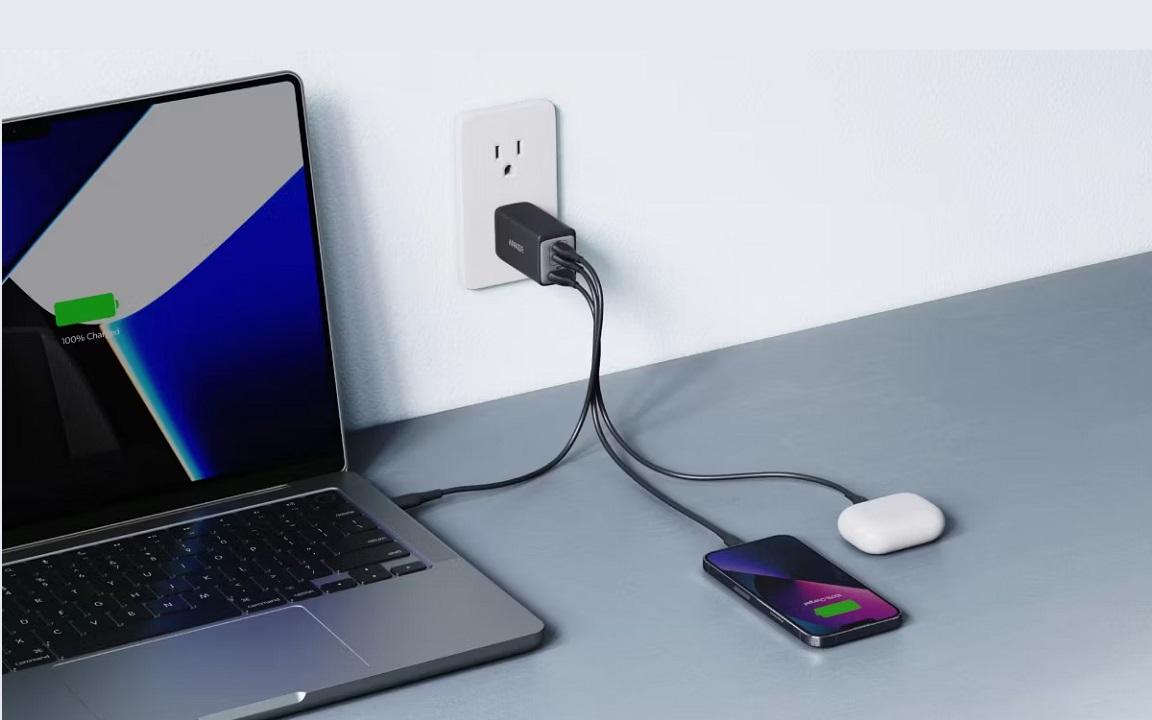

























جالب بود